SQL Server是一種關系型數據庫管理系統,它使用特定的端口來進行通信。默認情況下,SQL Server使用1433端口進行通信。如果您需要操作SQL Server的默認端口,可以按照以下步驟進行操作:
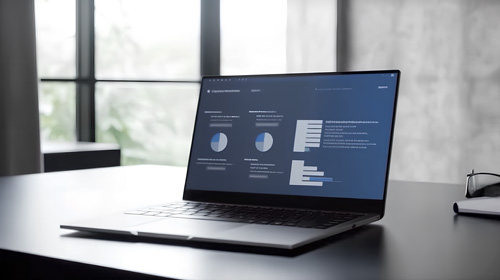
1. 檢查SQL Server配置:您需要確認SQL Server實例是否正在使用默認端口。您可以通過以下步驟來檢查:
- 打開SQL Server Configuration Manager(SQL Server配置管理器)。
- 在左側面板中,展開"SQL Server Network Configuration"(SQL Server網絡配置)。
- 選擇您要檢查的SQL Server實例。
- 在右側面板中,找到"TCP/IP"協議,并雙擊打開它的屬性。
- 在屬性窗口中,切換到"IP Addresses"(IP地址)選項卡。
- 在"IPAll"(所有IP)部分,查找"TCP Dynamic Ports"(動態端口)和"TCP Port"(固定端口)的值。如果"TCP Port"的值為1433,則表示SQL Server正在使用默認端口。
2. 修改SQL Server端口:如果您需要修改SQL Server的默認端口,可以按照以下步驟進行操作:
- 打開SQL Server Configuration Manager。
- 在左側面板中,展開"SQL Server Network Configuration"。
- 選擇您要修改的SQL Server實例。
- 在右側面板中,找到"TCP/IP"協議,并雙擊打開它的屬性。
- 在屬性窗口中,切換到"IP Addresses"選項卡。
- 在"IPAll"部分,清空"TCP Dynamic Ports"的值,并在"TCP Port"中輸入您想要使用的新端口號。
- 點擊"Apply"(應用)按鈕保存修改。
3. 重啟SQL Server服務:修改完端口后,您需要重啟SQL Server服務才能使修改生效。您可以按照以下步驟進行操作:
- 打開"Services"(服務)管理器。
- 找到并選擇對應的SQL Server服務。
- 右鍵點擊服務,選擇"Restart"(重啟)選項。
請注意,在修改SQL Server的默認端口之后,您需要相應地更新連接字符串或應用程序中的端口信息,以確保能夠成功連接到SQL Server實例。
- 要檢查SQL Server是否使用默認端口,可以通過SQL Server Configuration Manager查看TCP/IP屬性。
- 要修改SQL Server的默認端口,可以在TCP/IP屬性中清空動態端口并輸入新的固定端口號。
- 修改完端口后,需要重啟SQL Server服務才能使修改生效。
- 修改端口后,還需要更新連接字符串或應用程序中的端口信息。









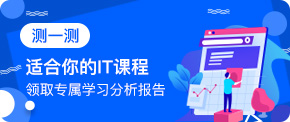


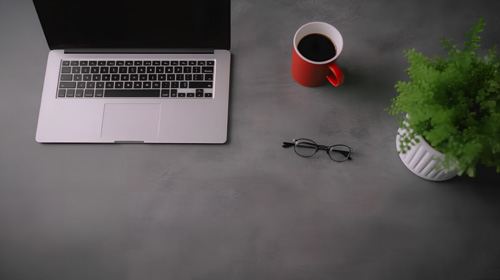




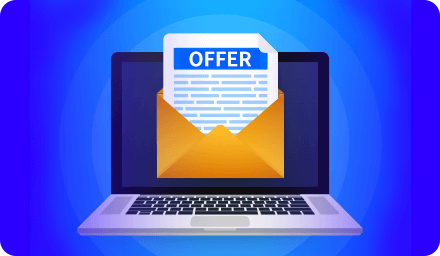

 京公網安備 11010802030320號
京公網安備 11010802030320號